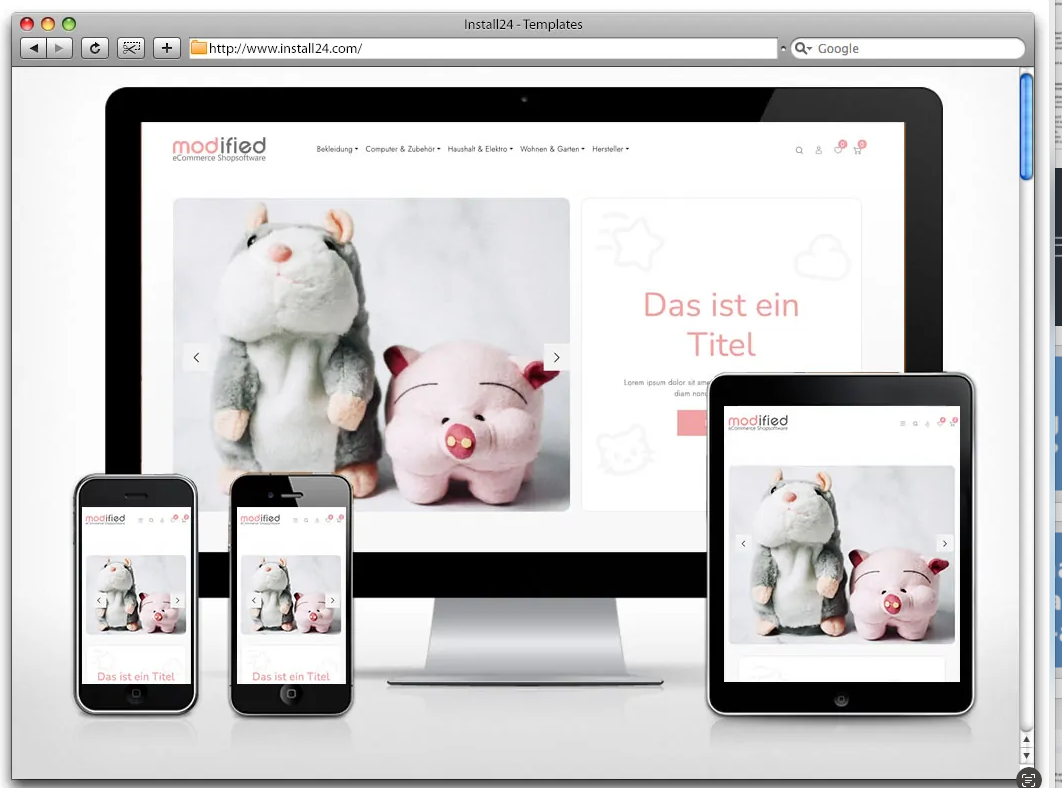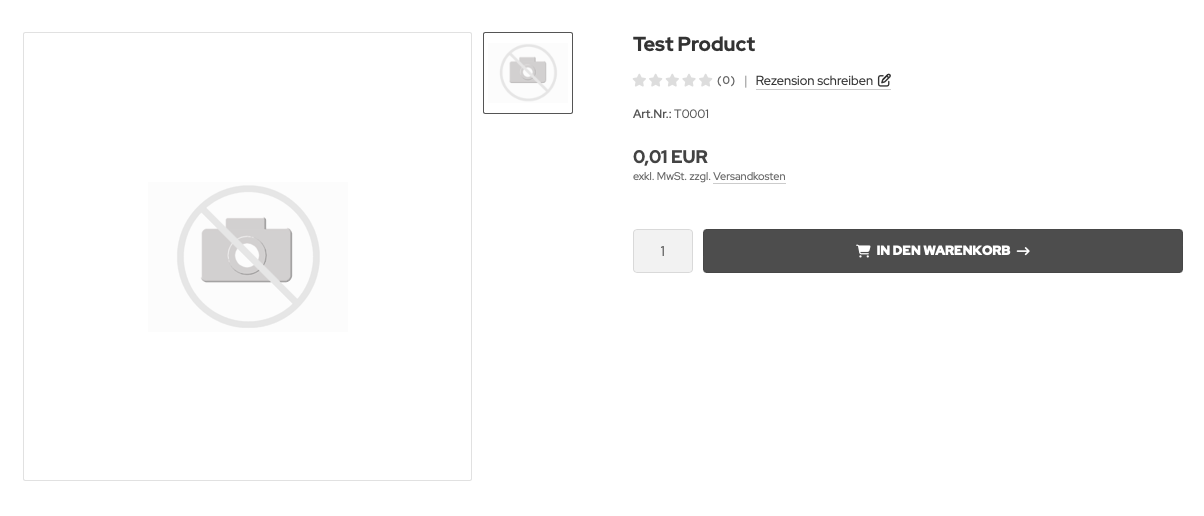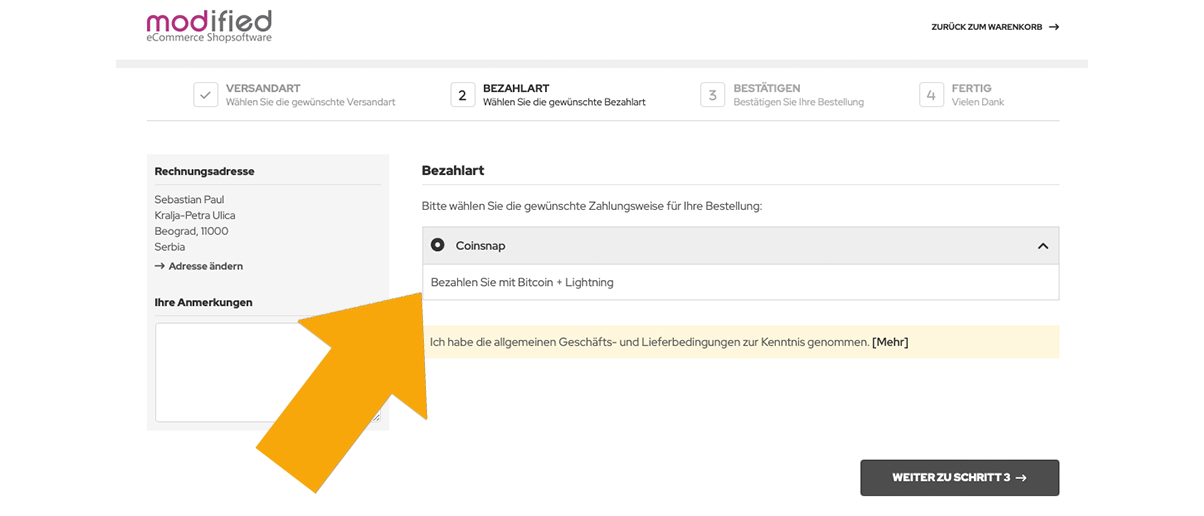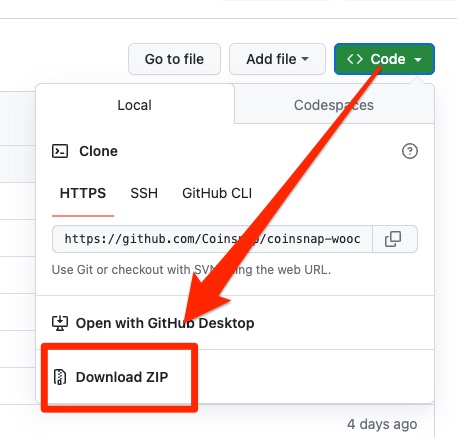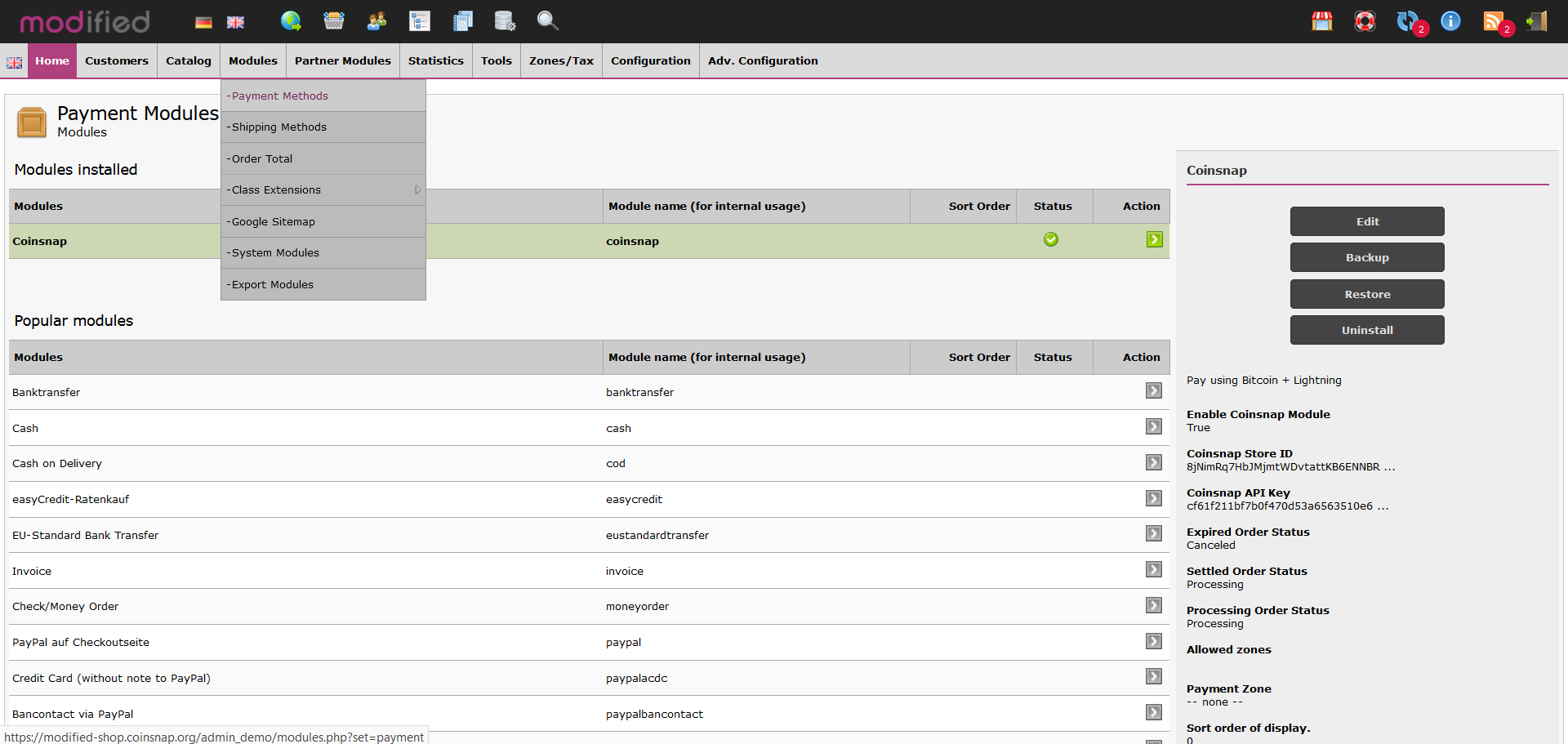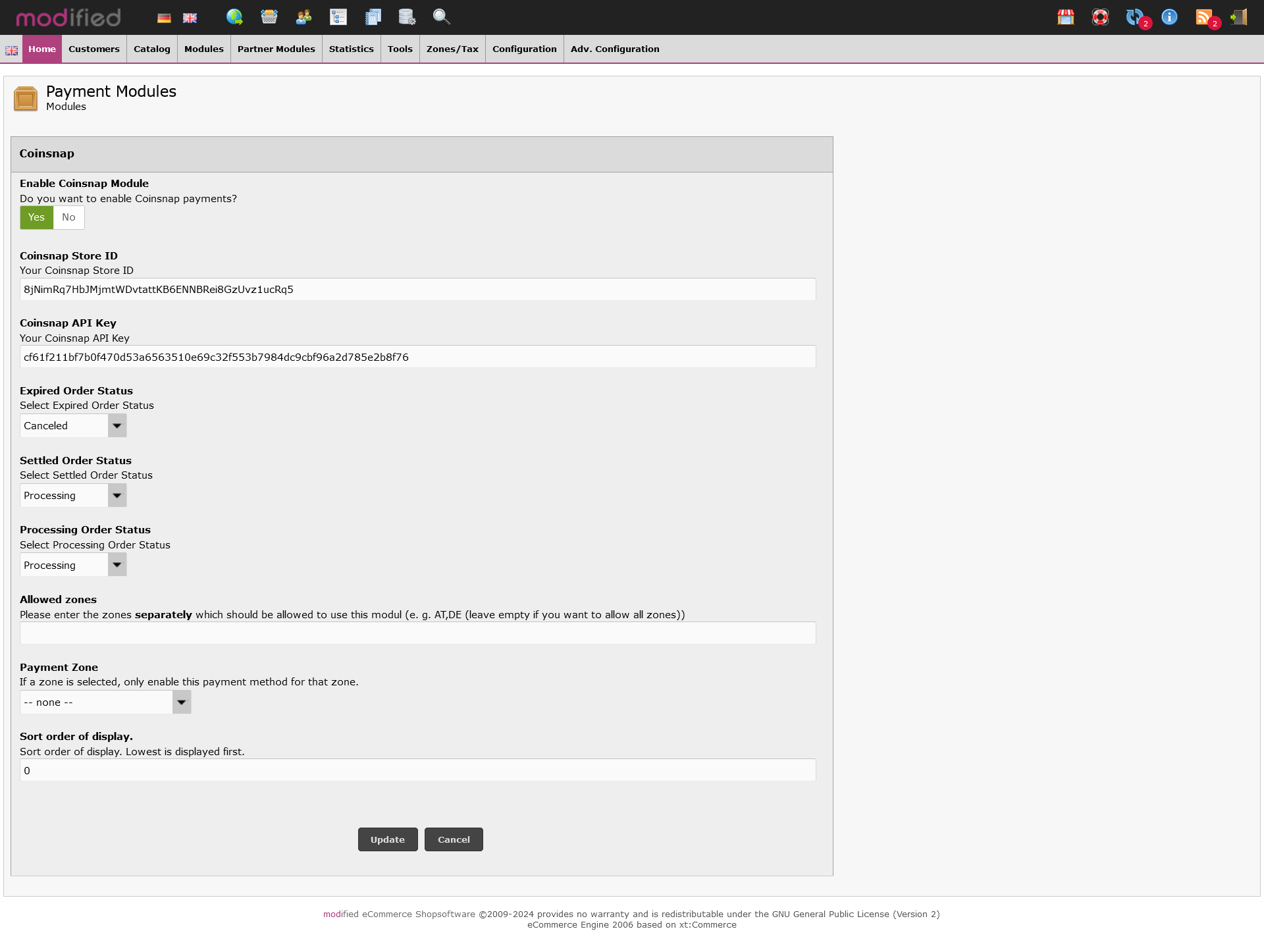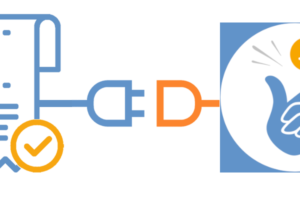Coinsnap voor aangepaste winkel
Accepteer Bitcoin Lightning betalingen in de Modified Shop met Coinsnap
Met Coinsnap voor Modified Shop kun je Bitcoin Lightning betalingen verwerken via het Lightning Netwerk in je Modified Shop. Met de Coinsnap Bitcoin Lightning betalingsplugin voor Modified Shop heb je alleen een Lightning portemonnee met een Lightning adres nodig om Bitcoin Lightning betalingen te accepteren in je winkel. De Coinsnap betalingsplugin voor Modified Shop maakt het verbazingwekkend eenvoudig voor je klanten om je aanbiedingen te kopen met Bitcoin Lightning: ze kunnen hun betalingstransacties voltooien met slechts een scan van de QR-code die wordt gegenereerd door de Coinsnap plugin en autorisatie van de betaling. Na autorisatie wordt de betaling in realtime bijgeschreven op je Lightning portemonnee.
- Gemodificeerde winkel Coinsnap Demowinkel: gemodificeerde-shop.coinsnap.org/
- Blogartikel: coinsnap.io/coinsnap-voor-gemodificeerde-winkel/
- GitHub: github.com/Coinsnap/Coinsnap-voor-Gewijzigd
Gewijzigde winkel demopagina
Als je zelf wilt uitproberen hoe je Bitcoin Lightning betalingen kunt accepteren in een Modified Shop, bezoek dan onze Modified Shop Demo Store via deze link.
Je kunt een testproduct voor 1 cent vinden op onze demowinkelpagina. Selecteer het om betaling met Bitcoin en Lightning meteen te testen!
Aan het einde ontvang je een QR-code die je moet scannen met je portemonnee om te betalen met Coinsnap Bitcoin en Lighhtning!
Download Coinsnap voor Gemodificeerde Shop van Github
Je kunt de Coinsnap for Modified Shop plugin downloaden van de Coinsnap Github pagina en installeren op je WordPress site. Ga hiervoor naar de Coinsnap Github pagina. Daar vind je rechtsboven de groene knop met het label Code.
Als je erop klikt, wordt het menu geopend en verschijnt Download ZIP.
Hier kun je de nieuwste versie van de Coinsnap plugin downloaden naar je computer.
Coinsnap instellen in de aangepaste winkel
Zodra je geregistreerd bent bij Coinsnap, log je in op je aangepaste winkel en ga je naar de backend.
Als je nog geen Coinsnap account hebt aangemaakt, kun je dat doen via deze link. Voordat je begint met de achterkant van de Modified Shop, moet je ervoor zorgen dat je onze plugin voor de Modified Shop hebt gedownload van onze GitHub pagina. Pak nu de bestanden en mappen uit het archief en upload ze naar de hoofdmap van de Modified Shop met behulp van een FTP-client, waarbij je de hele mapstructuur behoudt:
callback
bevat
lang
Log in op Modified Shop als admin. Navigeer naar Modules – Betaalmethoden, zoek naar Coinsnap en klik op Installeren – na de installatie verschijnt Coinsnap in de lijst met geïnstalleerde modules Nu kun je verder gaan met de setup van je Coinsnap plugin zoals hieronder beschreven. Nadat de Coinsnap for Modified Shop plugin is geïnstalleerd en geactiveerd, moet de plugin nog worden geconfigureerd. Je kunt hier lezen hoe je dat doet.
Verbind Coinsnap for Modified Shop met je Coinsnap account
Om alles te laten werken, moet je je plugin verbinden met je Coinsnap account:
Coinsnap voor aangepaste winkelinstellingen
- Ga naar Modules > Betaalmethoden, zoek naar Coinsnap en klik op het pictogram – de pagina met de Coinsnap-instellingen wordt geopend.
- Activeer de Coinsnap module (klik op “Ja”).
- Voer de “Coinsnap Store ID” en je “Coinsnap API Key” in (deze kun je vinden in je Coinsnap account, zie hier).
- Selecteer de betaalstatus voor Coinsnap betaalstatus.
- Als je wilt, kun je toegestane betalingszones invoeren en een betalingszone selecteren uit de lijst met betalingszones.
- Klik op “Opslaan”.